Las instrucciones detalladas para la utilización aparecen en la Guía del usuario.
[. . . ] Página Principal Instrucciones de seguridad Nomenclatura Fuente de alimentación Instalación Limpieza Otros Introducción Desempaque Parte Delantera Parte Posterior Instalación Conexión del Monitor Instalación del Controlador de Monitor Automático Manual Cambiar la base Ajuste del monitor Visualización en Pantalla Investigación de fallas Lista de chequeo Q&A Investigación del dispositivo de Autoprueba Especificaciones Generales Administrador de Energía Mode de Pantalla Prefijado Information Servicio Téminos Regulatory Natural Color Para Obtener una Mejor Presentación Autoridad
Nomenclatura
Fuente de alimentación Instalación Limpieza Otros
Negligencia en el cumplimiento de las indicaciones señaladas por este símbolo podría ocasionar daños físicos o perjuicios al equipo.
Prohibido
Es importante leer y entender en todo momento
No desensamblar
Desconectar el enchufe del tomacorriente
No tocar
Conectar a tierra para prevenir una descarga eléctrica
Cuando no use el computador durante largos periodos de tiempo, ajústelo a DPMS. Si usa un protector de pantalla, póngalo al modo de pantalla activa.
Nomenclatura
Fuente de alimentación
Instalación Limpieza Otros
No use un enchufe estropeado o flojo.
!
Esto podría originar una descarga eléctrica o fuego.
No jale el enchufe del cordón ni toque el enchufe con las manos mojadas.
!
Esto podría ocasionar una descarga eléctrica o fuego.
Use sólamente conectores y receptáculos apropiados para hacer la conexión a tierra.
!
Una conexión a tierra inapropiada podría causar una descarga eléctrica o una avería en el equipo.
No doble excesivamente el enchufe ni el cordón, tampoco coloque objetos pesados sobre él, esto podría ocasionar daños.
!
El incumplimiento de esta recomendación podría causar una descarga eléctrica o fuego.
Desconecte el enchufe del tomacorriente durante tormentas o relámpagos o si no es usado por un periodo largo de tiempo.
!
El incumplimiento de esta recomendación podría causar una descarga eléctrica o fuego.
No conecte muchas extensiones o enchufes a un tomacorriente.
!
Esto podría ocasionar fuego.
Ponga el monitor en un lugar con poca humedad y un mínimo de polvo.
!
Podría producirse un corto circuito o fuego en el interior del monitor.
Nomenclatura Fuente de alimentación
Instalación
Limpieza Otros
No deje caer el monitor cuando lo mueva.
!
Esto podría causar daño al producto o al cuerpo humano.
Ponga el monitor en una superficie plana y estable.
!
El monitor puede causar lesiones al caerse.
Coloque el monitor cuidadosamente.
!
Podría dañarse o romperse.
No asiente el monitor sobre la pantalla.
!
Se podría dañar la superficie TFT-LCD.
La instalación de un soporte de pared debe hacerse por un instalador profesional cualificado.
!
La instalación por parte de personal incompetente puede dar lugar a lesiones. Use siempre el dispositivo de montaje especificado en el manual del propietario.
!
Deje un espacio para la ventilación entre el aparato y la pared.
!
Una mala ventilación puede hacer que la temperatura interior se eleve y provoque un incendio.
Cuando limpie la caja del monitor o la superficie del TFT-LCD, limpie con una tela suave, ligeramente mojada.
Nomenclatura Fuente de alimentación Instalación
No rocíe detergente directamente sobre el monitor.
Limpieza
Otros
Use el detergente recomendado con una tela suave.
Si el conector entre el enchufe y el pin está oxidado o sucio, límpielo apropiadamente con una tela seca.
!
Un conector sucio puede causar una descarga eléctrica o fuego.
Póngase en contacto con un Centro de servicios o de Atención al cliente para realizar la limpieza del interior una vez al año.
!
Mantenga limpio el interior del aparato. El polvo acumulado en el interior durante un período de tiempo prolongado puede provocar un funcionamiento incorrecto o un incendio.
Nomenclatura Fuente de alimentación Instalación Limpieza
IMPORTANTE: PARA PREVENIR CUALQUIER MAL FUNCIONAMIENTO Y EVITAR DAÑOS, LEA DETALLADAMENTE ESTE MANUAL DE INSTRUCCIONES ANTES DE CONECTAR Y OPERAR EL APARATO, CONSERVE EL MANUAL PARA FUTURAS REFERENCIAS, GRACIAS. [. . . ] No permita que entre agua en el computador.
Cómo se puede limpiar el Tubo de imagen/Panel LCD?
Chequear el dispositivo de Autoprueba | Mensajes de Precaución | Ambiente | Recomendación útil
Lista de chequeo Q&A
Investigación del dispositivo de Autoprueba
Se provee un dispositivo de autoprueba que permite inspeccionar la función apropiada del monitor. Si el monitor y el computador están conectados apropiadamente pero la pantalla del monitor permanece obscura y el indicador de abastecimiento de energía está intermitente, ejecute la autoprueba del monitor, siguiendo los siguientes pasos:
1. Desconecte el cable de video de la parte trasera del computador. Si el monitor está funcionando correctamente, se verá una caja con el borde y el texto interior como se muestra en la siguiente ilustración: Las tres cajas dentro del borde son de color rojo, verde y azul.
La ausencia de una de las cajas indica un problema en el monitor. Esta caja también aparece durante la operación normal si el cable de video se desconecta o se daña. Apague el monitor y vuelva a conectar el cable de video; luego prenda el computador y el monitor. Si después de usar el procedimiento anteriormente indicado, la pantalla del monitor permanece en blanco, inspeccione el controlador de video y el sistema del computador el monitor está funcionando correctamente.
Si hay algo incorrecto en la señal de entrada, aparece un mensaje en la pantalla o la pantalla se pone en blanco aunque el indicador de suministro de energia LED esté todavía prendido. El mensaje podría indicar que el monitor está fuera del rango de escáner o que se necesita inspeccionar el cable de señal.
La ubicación y posición del monitor podría influenciar en la calidad y otras características del monitor. Si hay algún altavoz para bajas audiofrecuencias cerca del monitor, desconéctelo y trasládelo a otra habitación. Retire todos los dispositivos electrónicos como radios, ventiladores, relojes y teléfonos que están a menos de 3 pies (1 metro) del monitor.
!
Un monitor reconstruye señales visuales que recibe del computador. Por lo tanto, si hay algún problema con el PC o la tarjeta de video, esto podría causar que el monitor se ponga en blanco, o tenga malos colores, sonido, Sincronización Fuera de Rango, etc. En este caso , primero inspeccione la fuente del problema y luego póngase en contacto con el centro de servicio o el distribuidor. Analizando las condiciones de trabajo del monitor Si no hay imagen en la pantalla o si aparece un mensaje "Video incompatible", desconecte el cable del computador mientras el monitor todavía está con corriente eléctrica. " Si hay un mensaje en la pantalla o si la pantalla se pone blanca, esto significa que el monitor está en condiciones de trabajar. " En este caso, inspeccione el computador y averigue el problema.
!
Generales Nombre del Modelo Panel LCD Tamaño Generales
Administrador de Energía Mode de Pantalla Prefijado
SyncMaster 173VT
17. 0 pulgadas de diagonal 337, 92 (H) x 270, 336 (V) 0, 264 (H) x 0, 264 (V) matrix activa TFT a-si 140(H) / 120(V)
Area de Presentación Distancia entre Pixels Tipo Angulo de visualización Sincronización Horizontal Vertical Color de Pantalla 16. 194. 277 Resolución Resolución óptima Máxima resolución Señal de Entrada, Terminada
30 ~ 81 kHz 56 ~ 75 Hz
1280 x 1024@60Hz 1280 x 1024@75Hz
RGB, Análogo 0, 7 Vpp positivo a 75 ohms H Separada/ V sinc, Compuesta, nivel TTL, positivo o negativo Ancho de Banda Máximo 135 MHz Fuente de poder AC 90 ~ 264 VAC, 60/50 Hz ± 3Hz Cable de Señal 15pines-a-15pines D-sub cable, desarmable Consumo de Energía Menos de 45W Dimensiones (P x D x A) / Peso 384, 6 x 66, 7 x 338, 0 mm (Sin soporte) 384, 6 x 210, 0 x 392, 8 mm / 6, 2kg (Después de plegar el soporte) Interfase de Montaje VESA 75mm x 75mm (Para uso con hardware de Montaje especial (Brazo)) Consideraciones medioambientales Operación Almacenamiento Capacidad Plug y Play Este monitor puede instalarse en cualquier sistema con Plug & Play compatible. Las interacciones de los sistemas del monitor y computador proveen las mejores condiciones operativas y configuración del sistema. En la mayoría de los casos, la instalación del monitor se hará automáticamente, a menos que el usuario desee seleccionar configuraciones alternas. Punto aceptable Para este producto se usa la pantalla TFT LCD fabricada con tecnología avanzada de semiconductores con una precisión de 99. 999%. Pero a veces, los píxeles de color ROJO, VERDE, AZUL y BLANCO parecen estar brillantes o se pueden ver algunos píxeles negros. Esto no es debido a una mala calidad y usted puede usarlo con confianza.
!
Temperatura : 50°F ~ 104°F(10°C ~ 40°C) Humedad : 10% ~ 80%, no-condensación Temperatura : -4°F ~113°F (-20°C ~ 45°C) Humedad : 5% ~ 95%, no-condensación
Por ejemplo, el numero de píxeles de TFT LCD que hay en este producto es 3, 932, 160.
Nota: El diseño y las especificaciones están sujetos a cambios sin previo aviso.
Generales
Administrador de Energía
Mode de Pantalla Prefijado
Este monitor tiene un sistema incorporado de manejo de energía llamado Ahorrador de Energía . Este sistema ahorra energía cambiando el monitor a un modo de bajo consumo de energía cuando no es usado por cierto periodo de tiempo. El monitor regresa automaticamente a una operación normal cuando se mueve el mouse del computador o se presiona una tecla del teclado. [. . . ] Entre D:\color\eng\setup. exe y luego presione la tecla <Intro(Enter)>. (Si la unidad donde es insertada el CD no es D:\, entonces entre la unidad aplicable. ) Borrado del programa de software "Natural Color" Seleccione [Configuración]/[Panel de control] en el menú [Inicio] y luego haga un doble clic en [Agregar/Quitar]. Seleccione "Natural Color" de la lista y haga clic en el botón [Agregar/Quitar].
Para Obtener una Mejor Presentación 1. Ajuste la resolución de la computadora y la velocidad de inyección de la pantalla (intervalo de actualización) del panel de control de la computadora, como se indica a continuación, para que disfrute de la mejor calidad de imagen. [. . . ]

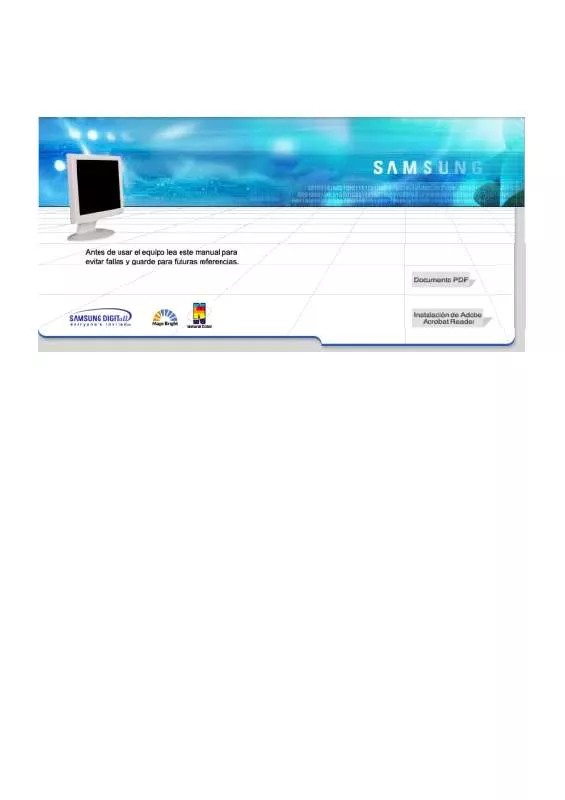
 SAMSUNG SYNCMASTER 173VT (3528 ko)
SAMSUNG SYNCMASTER 173VT (3528 ko)
